Lightroom frente a Capture One: ¿debería cambiar?
On noviembre 16, 2021 by adminSiempre hay un segundón, un medallista de plata que persigue el oro, un aspirante a medio paso del líder. En el mundo del software de posprocesamiento RAW, el campeón indiscutible es Adobe Lightroom; los productos de la competencia no gozan ni de lejos de su popularidad. Pero eso por sí solo no hace que Lightroom sea el mejor. Podría decirse que su mayor rival, Capture One, incluye varias funciones de las que Lightroom carece (y viceversa). A continuación, he probado ambos lado a lado para ver cuál sale ganando.
Tenga en cuenta que estoy comparando la versión más reciente de Capture One Pro 12 frente a Lightroom Classic CC, actualizados en noviembre y diciembre de 2018, respectivamente.
Tabla de contenidos
Donde Lightroom gana a Capture One
1.1. Organizar las fotos
Suponiendo que esté utilizando la versión más reciente, Lightroom tiene algunas funciones útiles para organizar las fotos que no aparecen en Capture One. En concreto, la función de detección de caras de Lightroom es muy útil para los fotógrafos de eventos, ya que clasifica las fotos de personas con una precisión impresionante. Lo mismo ocurre con la inteligencia artificial automática de Lightroom CC para la creación de palabras clave. Aunque esta función sólo se encuentra en Lightroom CC, mientras que la mayoría de los fotógrafos probablemente utilicen Lightroom Classic, esta herramienta de palabras clave tiene mucho potencial para ser el sistema de organización del futuro.
Aparte de esas brillantes nuevas características, los dos programas son similares. Puedes utilizar la herramienta de «búsqueda de filtros >» de Capture One para ordenar tus imágenes por una amplia gama de criterios, de forma similar a la barra de filtros de Lightroom. Esto me sorprendió; parece ser que en la comunidad fotográfica se sabe que Lightroom es mejor para la organización, pero aparte de la detección de rostros y la grabación automática de claves, eso no parece ser cierto. En cambio, ambos programas tienen conjuntos de características muy similares para la organización en general.
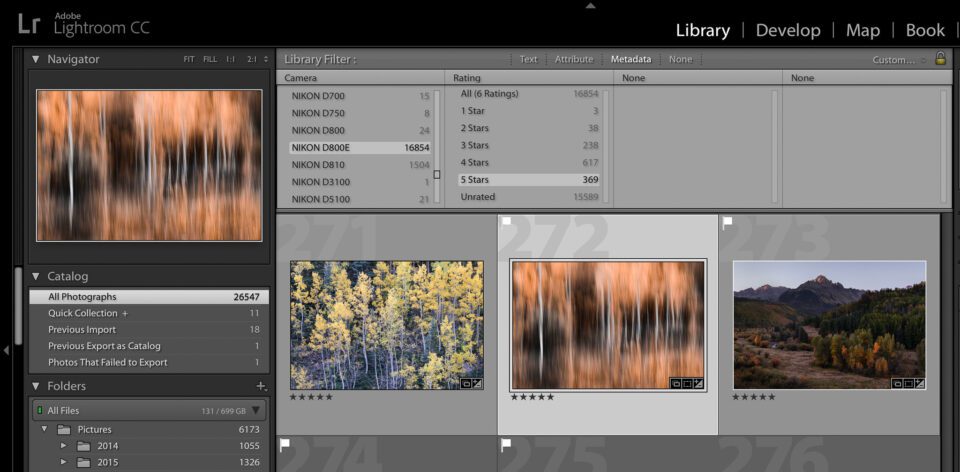
1.2. Recursos de terceros
Lightroom está muy por delante de Capture One en cuanto a recursos de terceros, desde tutoriales hasta plugins y presets que puedes comprar.
Para empezar, Capture One ni siquiera permitía plugins de terceros hasta su actualización de noviembre de 2018, y de momento solo existen un puñado. Eso se compara con los cientos de plugins de Lightroom que amplían sus capacidades más allá del software estándar.
Y en virtud de ser la opción más popular, los ecosistemas de tutoriales y preajustes de Lightroom son mucho más grandes que los de Capture One. Aunque podrá encontrar respuestas a los problemas típicos que surgen en cualquiera de los dos programas, si tiene una pregunta más oscura, casi siempre es más fácil encontrar la respuesta en línea para Lightroom.
1.3. Panoramas y HDR
Ya hemos alabado antes las funciones integradas de panorámicas y HDR de Lightroom, ya que es el único software que crea estos archivos como DNG en lugar de enormes TIFF. La conversión HDR en Lightroom también se ve mucho más natural que la de casi cualquier otro producto en el mercado.
Capture One, en comparación, no tiene una función integrada de panorama o HDR en absoluto. Tienes que usar un software de terceros si planeas hacer cualquiera de estas ediciones, no hay otra forma de hacerlo. Personalmente, como fotógrafo de paisajes y naturaleza, ésta es una de las características que más echaba de menos en Capture One.
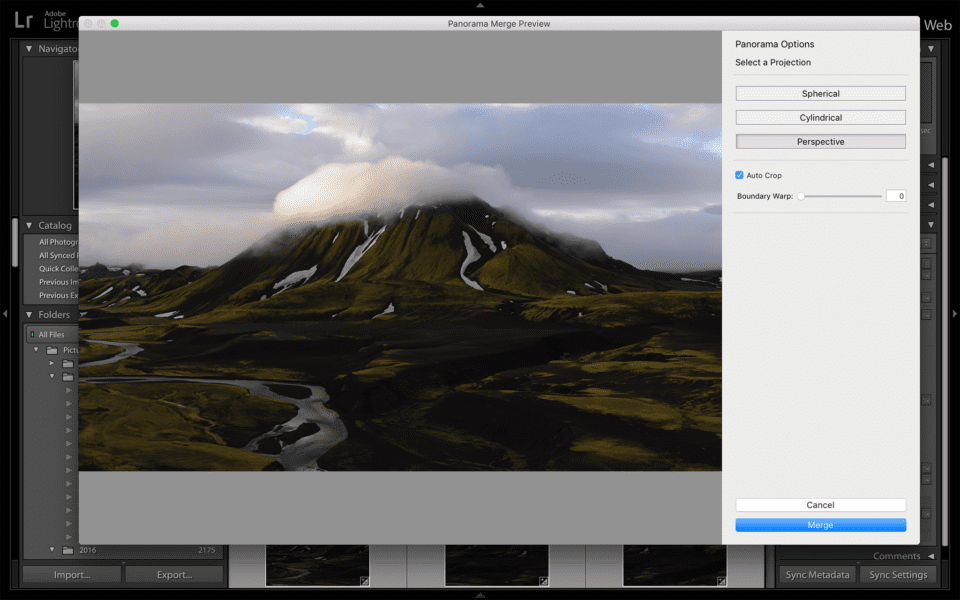
1.4. Panel de historial
Parece que a la mayoría de los fotógrafos no les molesta tanto como a mí, pero Capture One no tiene un panel de historial en sus pestañas de posprocesamiento. Aunque puedes deshacer las ediciones a tu antojo – y restablecer los ajustes, incluyendo las ediciones locales, más fácilmente que en Lightroom – echo de menos la posibilidad de mirar todo el historial de edición de una foto a la vez. Personalmente, esta es una manera en la que me aseguro de que mis ediciones no se han vuelto demasiado salvajes en el transcurso de la edición de una imagen.
Algunos usuarios de Capture One crean variantes de clonación en diferentes puntos durante la edición de la foto, lo que hace que sea una manera ligeramente más fácil de comparar las etapas en la historia, pero no es realmente lo mismo. Esto no es un dealbreaker para mí, pero es hasta allí con HDR y panoramas en características que más me gustaría ver en futuras versiones.
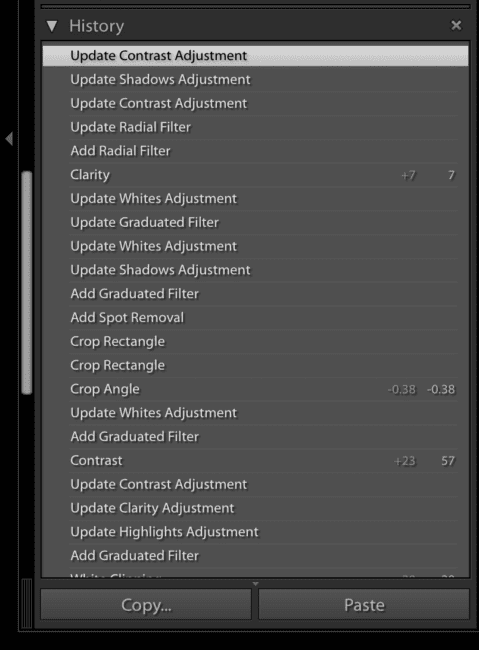
1.5. Fuerza máxima de ajuste
No es un gran problema, pero algunos de los deslizadores de Capture One no son tan intensos como los de Lightroom en sus ajustes máximos. El ejemplo más obvio es el control deslizante de las Luces de Capture One, que está muy por debajo de lo que puede hacer el de Lightroom.
Por otra parte, se puede agravar el efecto de los controles deslizantes más débiles de Capture One mediante la adición de nuevas capas de ajuste y empujando los ajustes de cada una de ellas al máximo. Me parece que una nueva capa es todo lo que necesita Capture One para ajustar las luces tan fuerte como Lightroom en su máximo.
1.6. Soporte de cámaras y objetivos
Lightroom es casi siempre más rápido para soportar los archivos RAW de las nuevas cámaras que Capture One. Basta con echar un vistazo a la Nikon Z7, por ejemplo. Lightroom la soporta desde el 15 de octubre de 2018, mientras que Capture One tardó hasta el 29 de noviembre en hacer lo mismo. Lightroom también tiene soporte para más objetivos en total, sobre todo opciones más oscuras o versiones más antiguas.
Esto no es un gran problema para la mayoría de los usuarios, ya que casi todas las cámaras que existen obtienen al final el soporte de Capture One (incluidas las cámaras de formato medio de otras marcas, aunque eso es una novedad). Y es muy probable que tu objetivo tenga un perfil en ambos paquetes de software sin problemas. Aun así, esta es una victoria para Lightroom, y una que marca la diferencia para algunos usuarios.
1.7. Precio
Hay dos versiones de Lightroom hoy en día, CC y Classic (ver: ¿cuál es la diferencia?). Ambas se venden como parte del modelo de suscripción de Adobe por 10 dólares al mes. Ese paquete también incluye Photoshop CC. Adobe cobra 10 dólares más al mes por cada terabyte de imágenes que almacenes en su nube, aunque la mayoría de los fotógrafos se limitan a guardar las imágenes localmente.
Para la mayoría de los usuarios, Capture One es más caro. Si pagas por adelantado una suscripción anual a Capture One, son 180 dólares, lo que supone 15 dólares al mes. O bien, puedes comprar una versión independiente de Capture One por 300 dólares, y luego actualizarla si quieres una versión futura por 120 dólares.
De cualquier manera, Capture One resulta más caro a largo plazo, a menos que compres la versión independiente y rara vez o nunca actualices a la versión más reciente. Por otra parte, es posible que prefiera comprar a una empresa que tiene una opción independiente, simplemente porque es más fácil cambiar si van en una dirección que no le gusta – y actualizar sólo cuando usted siente que vale la pena el dinero.
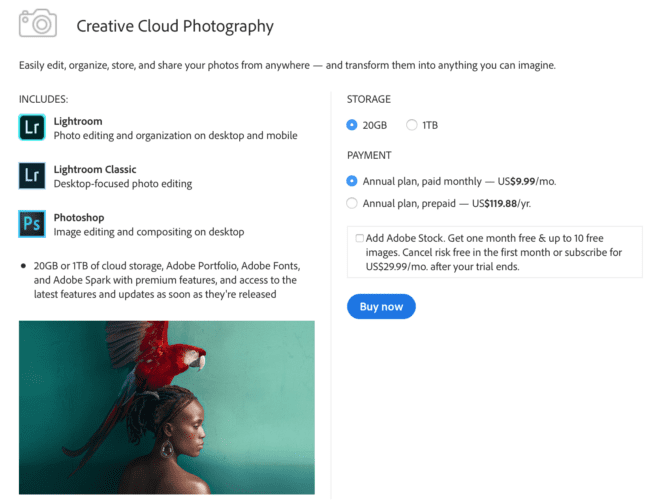
Donde Capture One supera a Lightroom
2.1. Interfaz
Capture One y Lightroom simplemente tienen interfaces diferentes, y te acostumbrarás a cualquiera de ellas con el tiempo. Pero Capture One tiene dos grandes ventajas que Lightroom no tiene: la personalización y los atajos de teclado asignables.
A diferencia de Lightroom, puedes cambiar el diseño de Capture One casi como quieras. Yo empecé configurando el mío específicamente para imitar a Lightroom en la medida de lo posible, facilitando la transición, y desde entonces he ido cambiando cosas. A partir de diciembre de 2018, Lightroom ahora te permite reorganizar las herramientas de Revelado como quieras, pero ese es casi el límite de su personalización.
Igual de importante es que Capture One te permite crear atajos de teclado desde cero, o reasignar los que aparecen por defecto. Estás acostumbrado a los atajos de Lightroom y crees que será difícil cambiarlos? Sólo tienes que establecer los mismos en Capture One, o crear los tuyos propios por completo.
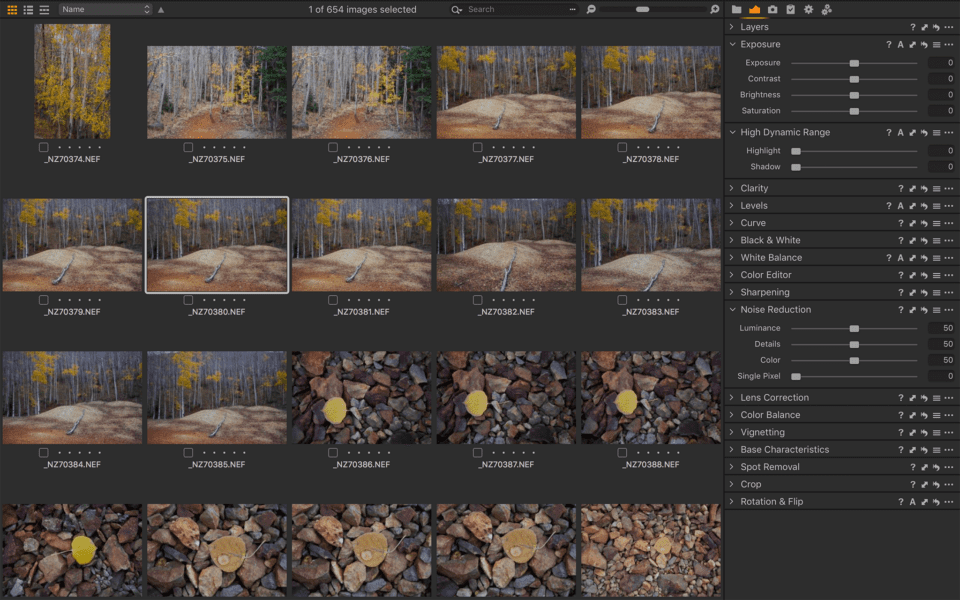
2.2. Capas
¡Capture One tiene capas! Esta ha sido una de las características más solicitadas en Lightroom para las edades, aunque parece poco probable en este momento para aparecer. En su lugar, Lightroom tiene puntos de ajuste para pinceles o degradados, que no es realmente lo mismo.
En primer lugar, Capture One todavía permite hacer pinceles y degradados (como parte de las máscaras de capa), pero su implementación no es ni mucho menos tan lenta. Lightroom empieza a retrasarse mucho una vez que añades un puñado de ajustes locales, mientras que Capture One apenas se ralentiza. Todavía funciona como un encanto en las fotos en las que he añadido una docena de capas o más.
Encima de eso, son posibles muchos más ajustes con las capas de Capture One que las ediciones locales de Lightroom, incluyendo casi todos los ajustes que se pueden hacer a la propia capa base. Esto es mucho mejor que en Lightroom, que sólo tiene un panel básico ligeramente ampliado para trabajar.
Por último, el sistema de capas le permite cambiar la opacidad de sus ajustes locales si se da cuenta de que quiere atenuarlos. También es mucho más fácil activar y desactivar los ajustes, ahorrando bastante tiempo en esta fase. Gran victoria para Capture One.
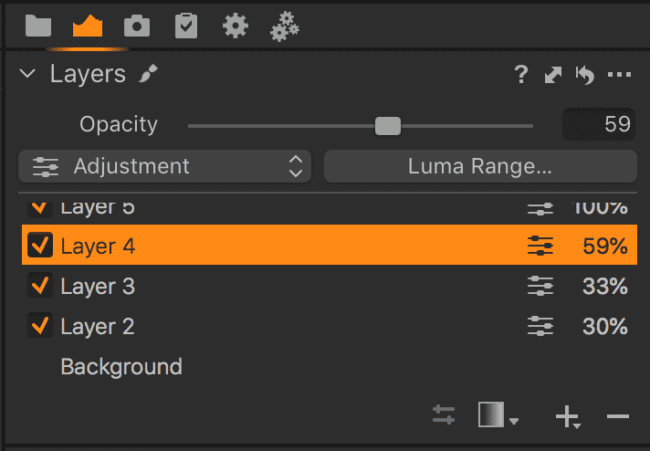
2.3. Ajustes de color
Las capacidades de edición de color de Capture One están muy por encima de las de Lightroom y su panel HSL. Por mucho que me gusten esos deslizadores, los de Capture One son mucho más flexibles, con límites que puedes ajustar libremente. ¿Quieres afectar a los verdes de tu foto, pero no a los amarillos-verdes en absoluto, y no a los cianes ni siquiera un poco? Eso es imposible en Lightroom y trivial en Capture One. También he llegado a amar el cuentagotas de la «corrección de color» que le permite precisar esto aún más – mucho mejor que la herramienta comparable de Lightroom «ajustar HSL arrastrando».
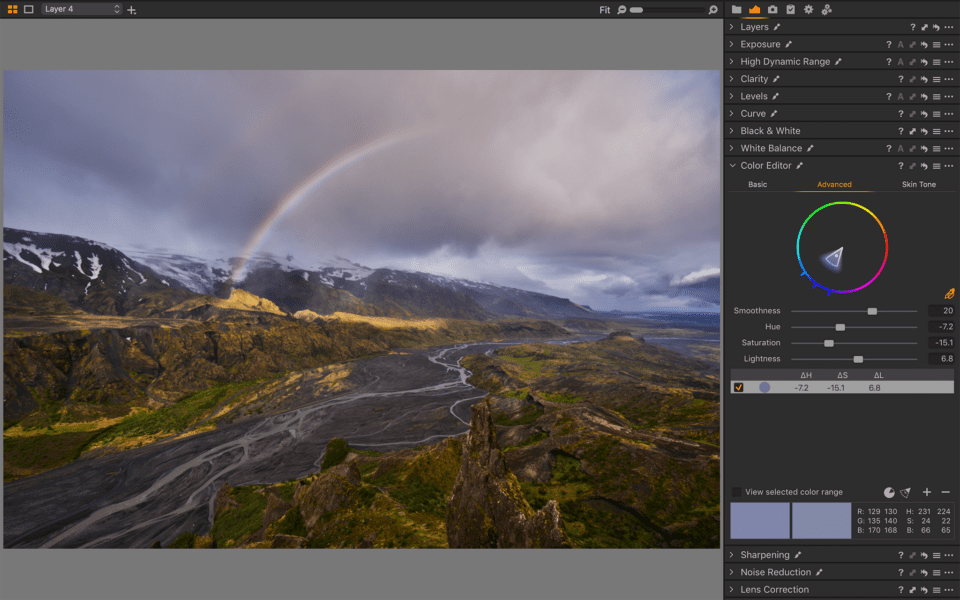
Eso sin mencionar las categorías de sombra/medio tono/iluminación de la herramienta «Equilibrio de color» de Capture One (similar a la tonalidad dividida de Lightroom), mientras que Lightroom sólo tiene ajustes de sombra y de iluminación.
Especialmente en combinación con las capas, todas estas herramientas adicionales de ajuste de color hacen que Capture One sea mucho mejor para lidiar con condiciones de iluminación difíciles. Se necesita algo de tiempo para aprender, por supuesto – pero los resultados valen la pena el esfuerzo.
2.4 Saneamiento puntual
El ajuste de la capa de sanación incorporado en Capture One es mejor que el pincel de sanación puntual de Lightroom por una serie de razones. En primer lugar, simplemente es más rápido; Lightroom puede retrasarse significativamente cuando se curan grandes áreas de una imagen, mientras que es un proceso relativamente rápido con Capture One. En segundo lugar, los puntos de curación no se superponen como lo hacen en Lightroom, haciendo que los ajustes más finos sean más fáciles. Incluso ignorando esos puntos, tiende a parecer más natural que la herramienta de Lightroom en equilibrio, casi al nivel del pincel de curación de manchas de Photoshop.
2.5. Tethering
Yo casi nunca disparo con tethering, pero los fotógrafos que lo hacen alaban la implementación de Capture One casi universalmente sobre la de Lightroom. Capture One te permite enviar la imagen en vivo de tu cámara a tu portátil, mientras que Lightroom no lo hace. Capture One también tiene mucha más capacidad para controlar los ajustes de la cámara (incluso detalles tan pequeños como el modo de sincronización de la cortina del flash), mientras que Lightroom no está ni cerca.
Los fotógrafos con conexión probablemente ya saben todo esto. Francamente, los tiradores tethered probablemente todos están utilizando Capture One ya. Pero si no lo están, es un gran positivo en la tabla de Capture One.
2.6. Anotaciones
Si haces sesiones de estudio y envías tu trabajo a otros fotógrafos para que lo editen, Capture One tiene una gran función de anotaciones que no existe en Lightroom. Puedes añadir notas directamente a la foto, haciendo evidente qué ediciones quieres que haga tu equipo. Ese es otro gran impulso para los fotógrafos de estudio que utilizan Capture One en lugar de Lightroom.
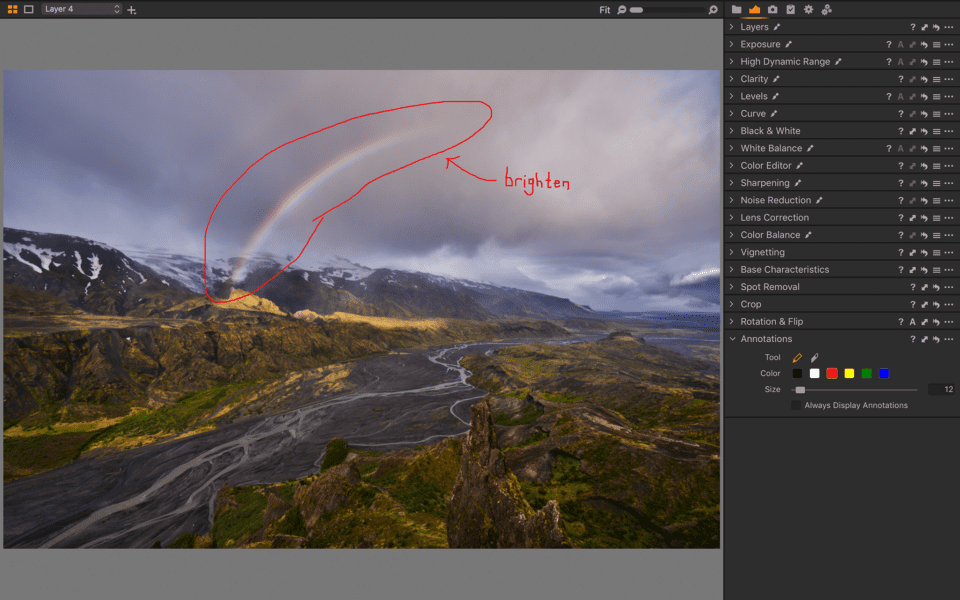
2.7. Elección entre sesiones y catálogo
Si no te gusta trabajar con catálogos, o si pasas por demasiadas imágenes para que un sistema de catálogo sea viable, Capture One también tiene un sistema de sesiones. Este método de organización pone todas tus ediciones en un archivo sidecar junto a tu imagen original, en lugar de centralizar todo en un único archivo de base de datos.
Las sesiones son geniales para los fotógrafos que hacen muchas tomas individuales y tienen un buen sistema de organización de archivos en el disco duro. Personalmente, la configuración de catálogo es mejor para mi propio trabajo, pero eso no es cierto para todo el mundo – especialmente un montón de profesionales de estudio para los que Capture One es una opción popular.
De cualquier manera, es bueno tener opciones. Lightroom sólo tiene un sistema de catálogo, y Capture One te da la posibilidad de elegir.
2.8. Velocidad y rendimiento
Al navegar por las fotos, Capture One es significativamente más rápido que Lightroom en general (en referencia a Lightroom Classic). Esto es especialmente claro si usted amplía las imágenes individuales, mientras que la selección de su trabajo, o al aplicar un gran número de ajustes locales. Aquí están los tiempos específicos que medí para varias tareas, trabajando con archivos RAW de 36 megapíxeles:
| Lightroom Classic | Capture One Pro 12 | |
|---|---|---|
| Importar 45 imágenes | 72 segundos | 72 segundos |
| Generar 45 vistas previas | 218 segundos | 74 segundos |
| Exportar 52 JPEGs | 178 segundos | 217 segundos |
| Imagen única, 1:1 Render | 9.3 segundos | 1,2 segundos |
Cabe mencionar que aunque Capture One fue un 20% más lento que Lightroom en la exportación, Lightroom se congeló por completo en mi ordenador mientras exportaba las 52 imágenes para esta prueba. Por lo que noté, Capture One no se ralentizó en absoluto haciendo lo mismo.
Empates y resultados mixtos
3.1. Curva de aprendizaje
Lightroom es un poco más sencillo y ligero que Capture One. Las opciones de personalización extra del diseño de Capture One son útiles, pero también añaden cierta complejidad que Lightroom no tiene. Entre los dos, por un pequeño margen, diría que Lightroom es más fácil de aprender desde cero.
Sin embargo, si estás migrando de Lightroom a Capture One (o viceversa), la curva de aprendizaje no es tan mala como dice la gente. Puedes hacer que Capture One imite a Lightroom en los aspectos más importantes, incluso para clasificar y seleccionar tus imágenes. Y aunque las herramientas de post-procesamiento son un poco diferentes en general, usted conseguirá la caída de ellos en cuestión de semanas, tal vez sólo días, si usted juega con ellos enough.
Así que aunque Lightroom es quizás un poco más rápido de aprender en general, este es esencialmente un tie.
3.2. Opciones de exportación
A primera vista, Lightroom parece mejor para exportar que Capture One. Si se sigue la ruta estándar de «clic derecho > exportar», no se puede acceder a ningún preajuste de exportación en Capture One, mientras que es trivial hacerlo en Lightroom.
Sin embargo, resulta que las herramientas de exportación de Capture One están simplemente en un lugar diferente a las de Lightroom. En lugar de un único cuadro de diálogo de exportación, están contenidas en cinco herramientas que debe añadir a su ficha de exportación: Recetas de proceso, Receta de proceso (sí, esas dos son diferentes), Ubicación de salida, Nombre de salida y Resumen de proceso. Cuando lo haces, Capture One y Lightroom tienen una paridad casi total en las opciones de exportación.
Capture One incluso te lleva si quieres exportar varias versiones diferentes de una determinada foto (o fotos) a la vez, sin volver a entrar en el diálogo de exportación. También le permite elegir más ajustes de nitidez de salida si así lo desea. Sin embargo, las opciones de exportación de Lightroom pueden mejorarse con varios plugins de terceros que actualmente no existen para Capture One.
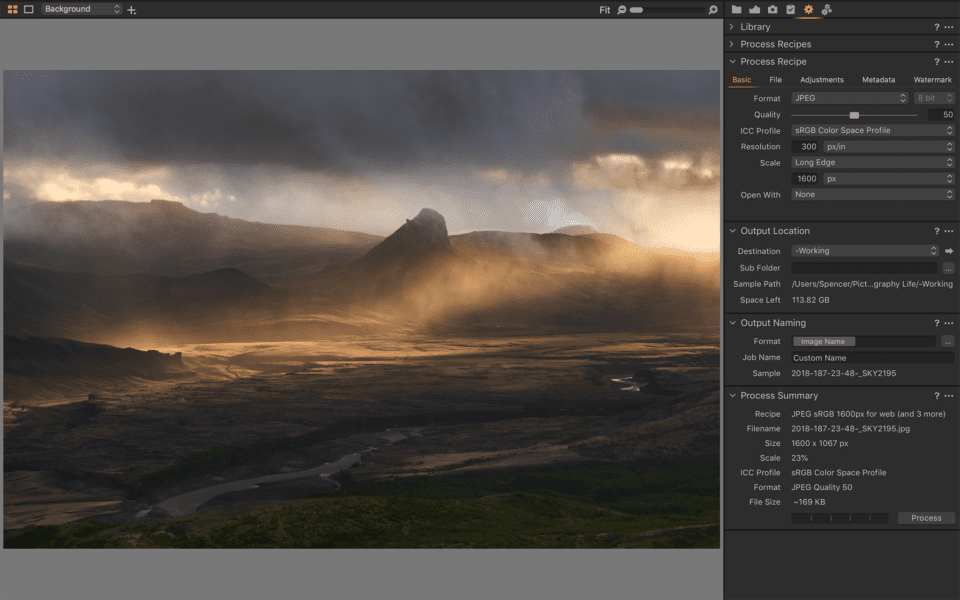
3.3. Calidad de color por defecto
La interpretación del color es un tema crítico, y a menudo se considera una sólida victoria en la esquina de Capture One. Pero ¿es eso realmente cierto?
Por un lado, Capture One tiene mejores herramientas de ajuste de color, y es más flexible en general en este departamento. Por otro lado, los colores por defecto son un poco más complicados de analizar, y la ventaja podría ir por otro lado. Ambos programas tienen ciertamente diferentes colores por defecto, pero yo no iría tan lejos como para decir que uno es mejor que el otro.
Parte de eso es simplemente porque cada programa le da varias opciones para el procesamiento de color por defecto. Lightroom no se queda sólo con el Estándar de Adobe; también tienes el Estándar de Cámara, el Vívido de Cámara, etc. Capture One, por su parte, tiene una Curva Automática, pero también varias otras opciones, como Retrato y Alto Contraste de Película.
Para simplificar las cosas, vamos a comparar las opciones estándar de ambos – Estándar de Adobe para Lightroom, y Curva Automática para Capture One. ¿Cómo se ven los colores uno al lado del otro en una foto de paisaje de muestra? Las fotos de abajo son completamente sin editar, todos los ajustes en sus valores predeterminados. Lightroom es la imagen «antes» de la izquierda, y Capture One es la imagen «después» de la derecha:


Hay diferencias en las imágenes de arriba – el archivo de Capture One es más magenta, a pesar de que ambos archivos utilizan el tinte y el balance de blancos fuera de cámara – pero es difícil decir cuál es mejor. Quizá una foto con una persona en la escena aclare las cosas. De nuevo, Lightroom está a la izquierda:


Ahora vemos algunas diferencias muy útiles. Inmediatamente se nota que el archivo de Capture One es más saturado y colorido. Los verdes parecen más vivos, y el sujeto también tiene más color en su ropa y en su cara. Así que Capture One gana, ¿o no?
En realidad, la saturación extra no es necesariamente algo bueno (o necesariamente malo). Aunque el archivo de Capture One está más «acabado» por defecto, mi impresión es que los colores del archivo de Lightroom son un poco más precisos, y quizás más fáciles de ajustar con la postproducción posterior. La chaqueta rígida es, en realidad, un color verde azulado más que azul, y la capa intermedia amarilla está más cerca del verde que del naranja. Ambos coinciden más con la interpretación de Lightroom que con la de Capture One.
De nuevo, estoy seguro de que un poco de edición en cualquiera de los programas podría conseguir que los archivos coincidieran casi exactamente. Y si la precisión del color es tu juego, estarás trabajando con perfiles personalizados en cualquiera de los dos programas de todos modos, lo que hace que casi no sea un problema.
Así, la foto de Capture One podría verse mejor fuera de la caja, pero la imagen de Lightroom tiene puntos fuertes propios. Dependiendo de sus necesidades, cualquiera de los dos podría ser ideal para el trabajo que usted hace.
Cambiar de Lightroom a Capture One
Aunque Capture One teóricamente puede leer los catálogos de Lightroom para facilitar el cambio, está muy limitado en los ajustes que puede importar – principalmente el recorte y ciertas etiquetas de metadatos como las calificaciones de estrellas y las colecciones. Personalmente, la transferencia es una cuestión de todo o nada para mí, por lo que la capacidad de Capture One para leer los catálogos de Lightroom no es muy útil para mi trabajo. Por supuesto, no es que cualquier otro software de procesamiento RAW pueda hacerlo mejor.
El simple hecho es que cambiar de Lightroom a Capture One no va a ser fácil – aunque puede que no sea tan malo como piensas. Puedes seguir exportando imágenes de tu catálogo de Lightroom incluso cuando el software caduque, lo que realmente es un salvavidas. Hazlo para tus fotos más antiguas y editadas, y utiliza Capture One para procesar las nuevas. (Siempre puedes volver a editar las fotos antiguas desde cero en Capture One, por supuesto, o exportar TIFFs desde Lightroom para continuar donde lo dejaste.)

Resumen
Aquí están las áreas en las que Lightroom está por delante:
- Detección de rostros para la organización de las fotos (y la grabación de claves AI en Lightroom CC, pero no en Lightroom Classic)
- Más recursos de terceros, por un amplio margen
- Inclusión de funciones de panorama y HDR
- Inclusión del panel de historia
- Ajustes más fuertes al máximo
- Más rápido para soportar los archivos RAW de las nuevas cámaras y varios perfiles de objetivos
- Mejor precio, especialmente teniendo en cuenta Photoshop en la mezcla
Y las categorías en las que Capture One gana:
- Interfaz altamente personalizable y atajos de teclado
- Inclusión de capas
- Mejores opciones de ajuste de color
- Ajuste de curación puntual más rápido y flexible
- Mayores capacidades de capacidades de disparo
- Inclusión de la función de anotaciones
- Capacidad de elegir entre sesiones y sistemas de catálogo
- Más rápido y estable en general
También tenemos algunos empates y casos mixtos:
- Curva de aprendizaje – Lightroom es algo más fácil de aprender, pero ambos son bastante fáciles si has usado algo similar en el pasado, y ambos son complicados si estás empezando desde cero.
- Opciones de exportación – Lightroom tiene tal vez un poco más de flexibilidad debido a los plugins de terceros, pero Capture One tiene algunas opciones adicionales por defecto, como la nitidez de salida más avanzada.
- Rendimiento del color por defecto – Las fotos de Capture One están más saturadas y «finalizadas» sin ninguna edición aplicada, pero eso no es siempre lo que se quiere.
Y el ganador es…
Capture One.
Podría decir que no hay un verdadero ganador – que cualquiera de las dos opciones podría ser la correcta dependiendo de sus necesidades. Pero incluso si algunos usuarios necesitan Lightroom para su trabajo particular, Capture One es mejor que Lightroom en general. Sus funciones de edición de color no tienen parangón, y la capacidad de capas está claramente por encima de Lightroom. Además, la amplia capacidad de personalización de Capture One te permite adaptarlo mejor a tus necesidades individuales, y su velocidad y estabilidad añadidas con respecto a Lightroom suponen un gran ahorro de tiempo a largo plazo.
Esta es mi opinión, y creo que la mayoría de los fotógrafos que prueben ambos programas durante un tiempo suficiente estarán de acuerdo. Las diferencias pueden no hacer o romper una foto típica, pero existen.
Por supuesto, esto no significa necesariamente que usted debe obtener Capture One. Le faltan ciertas características que algunos fotógrafos pueden considerar como un factor decisivo, como las panorámicas integradas y varios recursos de terceros que sólo están disponibles para Lightroom. También es más caro. La oferta de 10 dólares al mes para Lightroom y Photoshop es un precio excelente, lo que hace mucho más difícil justificar el precio de 300 dólares de Capture One en comparación (y las actualizaciones de 120 dólares). Capture One no sólo compite contra Lightroom – también compite contra el conjunto de características mucho más grande de Photoshop.
De nuevo, este artículo es sólo sobre Capture One y Lightroom. En esa comparación, Capture One está por delante, aunque yo no llamaría al margen extremo. Si eres un usuario satisfecho de Lightroom, no te cambies; no merece la pena la curva de aprendizaje y el nuevo comienzo de tu biblioteca. Si la diferencia de precio parece un problema, no cambies. Pero si empiezas desde cero o dejas el ecosistema de Adobe a toda costa, echa un ojo a Capture One. Puede que sea la mejor alternativa a Lightroom que existe (también estamos probando más).
Puedes leer más información sobre ambos productos en sus respectivas páginas web: Capture One y Adobe Lightroom.
Personalmente, estoy en el proceso de hacer el cambio completo de Lightroom a Capture One. Hágame saber a continuación si tiene alguna pregunta o ha hecho tal cambio usted mismo. Sé que muchos de nuestros lectores están contemplando algo similar – o han decidido en contra de ella – y estoy interesado en escuchar su perspectiva de cualquier manera.
También estamos probando Skylum Luminar pronto (que ahora tiene capacidades DAM), así como ON1, DxO PhotoLab, y otros. Por lo tanto, háganos saber qué posibles alternativas de Lightroom deben ser nuestra principal prioridad para la revisión. También vea nuestra revisión y comparación de Alien Skin Exposure con Lightroom.
Deja una respuesta